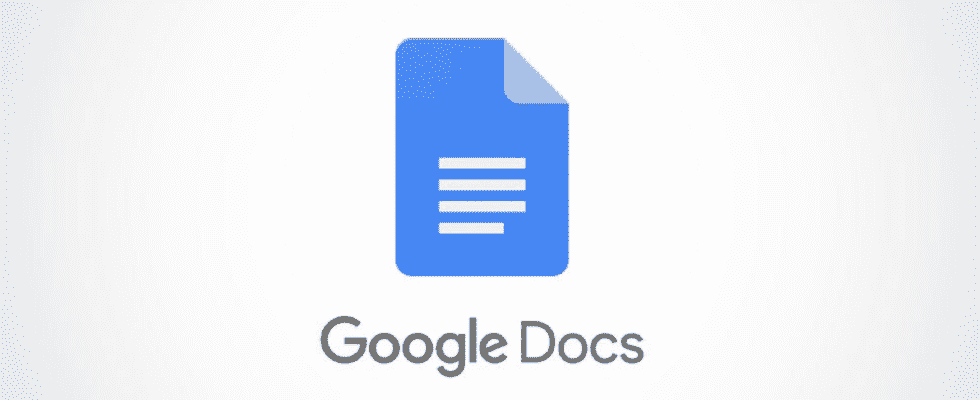Cuando colabora en un documento de Google, es posible que desee saber cuándo alguien lo menciona en un comentario o realiza un cambio, como agregar o eliminar contenido. Puede configurar este tipo de notificaciones por correo electrónico en Google Docs.
Nota: A partir de julio de 2022, la configuración solo está disponible en Google Docs en la web, no en la aplicación móvil. Sin embargo, una vez que haya configurado las notificaciones, las verá en su bandeja de entrada de Gmail en cualquier dispositivo.
Configurar notificaciones en Google Docs
Dirígete al sitio web de Google Docs e inicia sesión. Abre el documento para el que deseas recibir las notificaciones.
RELACIONADO: Cómo configurar notificaciones de cambios en las hojas de cálculo de Google
Vaya a Herramientas en el menú y seleccione «Configuración de notificaciones».

En la ventana emergente, marque las opciones que desee para Comentarios en la parte superior y Ediciones en la parte inferior.
RELACIONADO: Cómo agregar comentarios en Google Docs
Para Comentarios, puede recibir notificaciones de todos los comentarios, solo aquellos que lo mencionan o lo involucran, o no recibir ninguna notificación. Si elige la última opción, simplemente verá una insignia de notificación para el documento.

Para ediciones, puede recibir una notificación si alguien agrega o elimina contenido. De lo contrario, puede optar por no recibir notificaciones de ediciones.

Cuando termine de ajustar las notificaciones, haga clic en «Aceptar» para guardar los cambios.
Luego puede verificar la cuenta de Gmail conectada a Google Docs para las notificaciones que opte por recibir. Debería ver lo que cambió dentro del correo electrónico para que pueda dirigirse al documento si lo desea.

Para obtener más funciones de colaboración, vea cómo asignar tareas de documentos en Google Docs, Sheets y Slides o cómo ocultar o eliminar comentarios en Docs.